Como criar máquinas virtuais no KVM usando o virt-manager
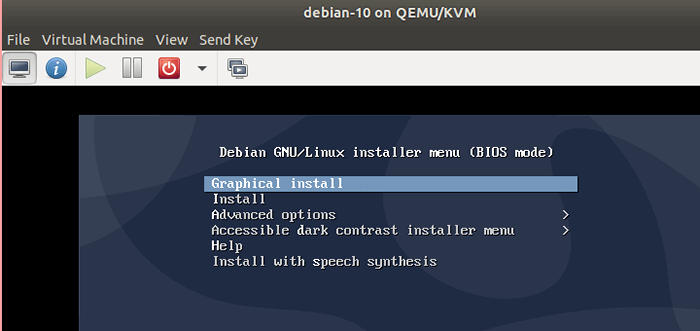
- 2971
- 572
- Enrique Gutkowski PhD
Quando você começa, verifique se o KVM Hypervisor está instalado em seu sistema. Um acrônimo para a máquina virtual baseada em kernel, KVM é uma combinação de módulos e utilitários do kernel necessários para executar máquinas virtuais em um sistema host. Esses incluem Qemu, Virt-Install, Libvirtd daemon, virt-manager e muito mais.
Temos artigos elaborados sobre:
- Como instalar o KVM no Ubuntu 20.04
- Como instalar o KVM no CentOS 8 / RHEL 8
Para este guia, estarei trabalhando em Ubuntu 20.04 Para ilustrar como virt-manager pode ser usado para criar e gerenciar máquinas virtuais.
Criação de máquinas virtuais usando o virt-manager
Para começar, inicie virt-manager. Isso pode ser alcançado de duas maneiras. Você pode usar o gerenciador de aplicativos para pesquisar o virt-manager aplicação como mostrado.
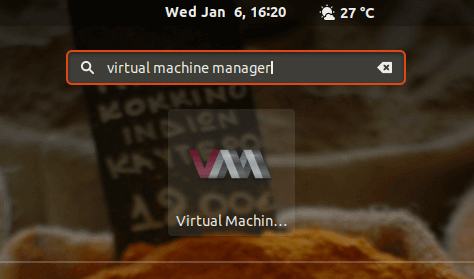 Inicie o virt-manager
Inicie o virt-manager Se você estiver executando em um terminal, execute o seguinte comando:
$ sudo virt-manager
Isso lançará o Máquinas virtuais Manager GUI Application Conforme mostrado.
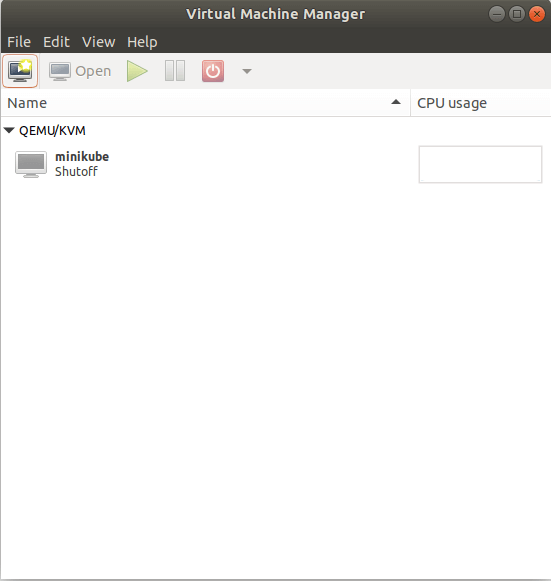 Gerenciador de máquina virtual
Gerenciador de máquina virtual Para começar a criar uma máquina virtual, clique no 'Nova máquina virtualÍcone no canto superior esquerdo, logo abaixo do 'Arquivo' item do menu.
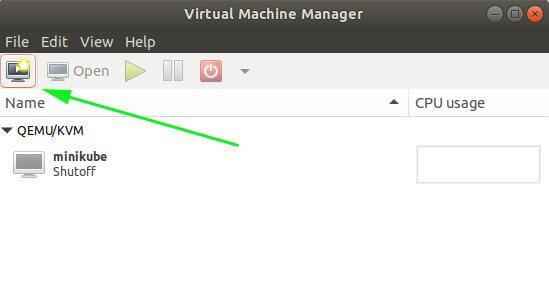 Nova máquina virtual
Nova máquina virtual A próxima etapa apresenta uma lista de opções que você pode escolher ao selecionar seu sistema operacional preferido.
- A primeira opção - Mídia de instalação local (Imagem ISO ou CDROM) - Permite selecionar uma imagem ISO em seu sistema local ou selecionar um sistema operacional em um CD ou unidade de DVD inserida.
- A segunda opção - Instalação de rede (HTTP, FTP ou NFS) - Permite selecionar uma imagem ISO sobre a rede. Para que isso funcione, a imagem ISO deve ser montada em um servidor da web, servidor FTP ou sistema de arquivos de rede. Temos um guia abrangente sobre como implantar uma máquina virtual sobre a rede usando HTTP, FTP e NFS.
- A terceira opção - Boot de rede (PXE) - Permite que a máquina virtual inicialize na placa de rede.
- E a quarta opção - Importar imagem de disco existente - Permite gerar uma máquina virtual de uma imagem virtual KVM existente.
Certifique -se de selecionar a opção que combina com você. No meu caso, eu já tenho um Debian 10 ISO imagem no meu sistema local. Portanto, selecionarei a primeira opção e clicará no 'Avançar' botão.
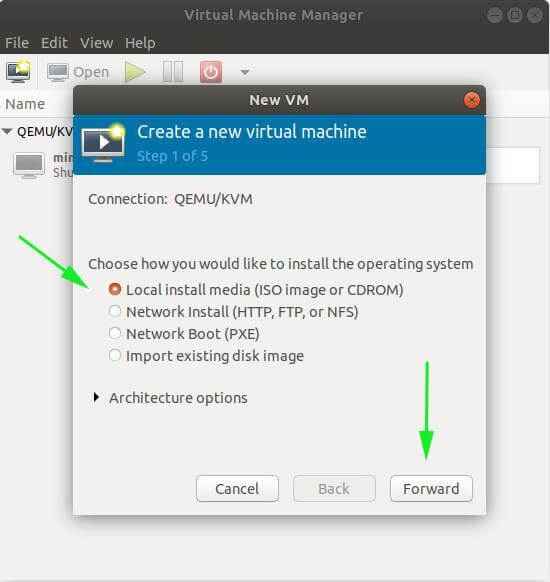 Crie nova máquina virtual
Crie nova máquina virtual Em seguida, clique no 'Navegue localBotão e selecione sua imagem de disco.
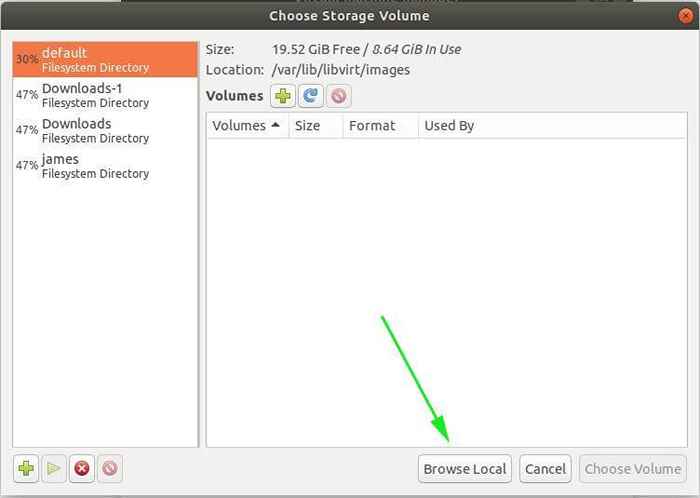 Escolha a imagem do disco
Escolha a imagem do disco Na imagem abaixo, a imagem ISO já foi selecionada. Aceite os padrões para 'Tipo de OS' e 'Versão'e clique'Avançar'.
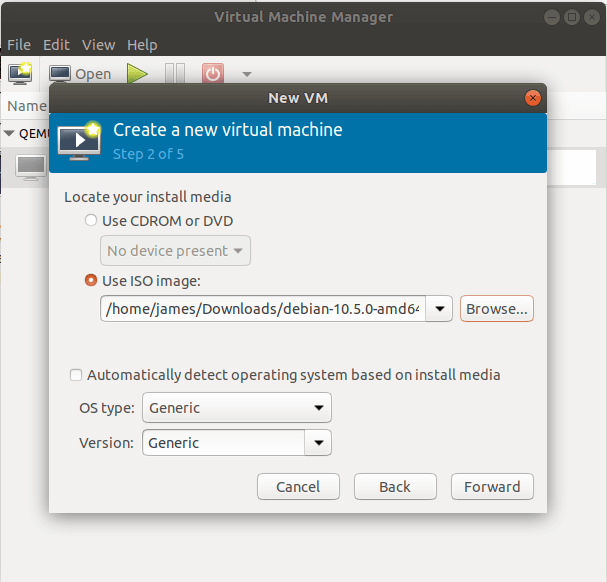 Escolha o tipo OS
Escolha o tipo OS Na próxima etapa, especifique o tamanho da RAM e o número de núcleos da CPU a serem atribuídos e clique em 'Avançar'.
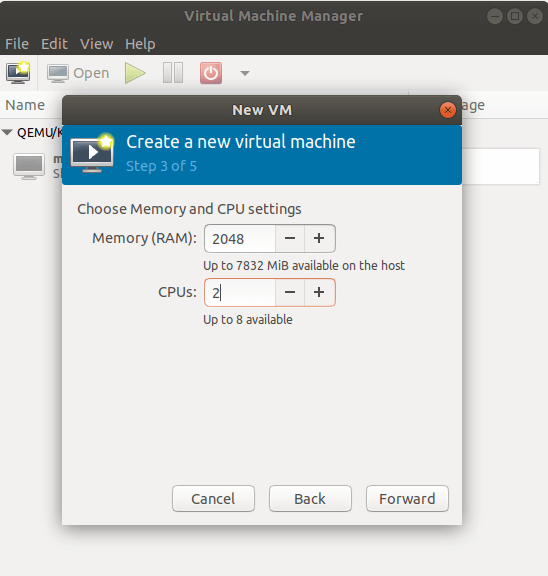 Escolha as configurações de memória e CPU
Escolha as configurações de memória e CPU Em seguida, especifique o espaço em disco para a máquina virtual e acerte 'Avançar'.
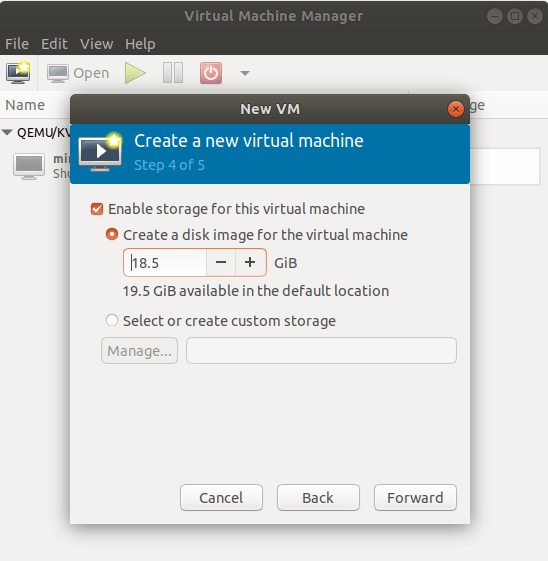 Defina o espaço de disco para VM
Defina o espaço de disco para VM Na última etapa, forneça o nome preferido da máquina virtual e confirme que todos os outros detalhes da VM estão bem. Além disso, você pode optar por configurar as preferências de rede. Por exemplo, você pode optar por ir com a rede NAT padrão ou alterar para uma rede em ponte se quiser que sua máquina de convidado esteja na mesma rede que o host.
Para iniciar a máquina virtual, clique no 'Terminar' botão.
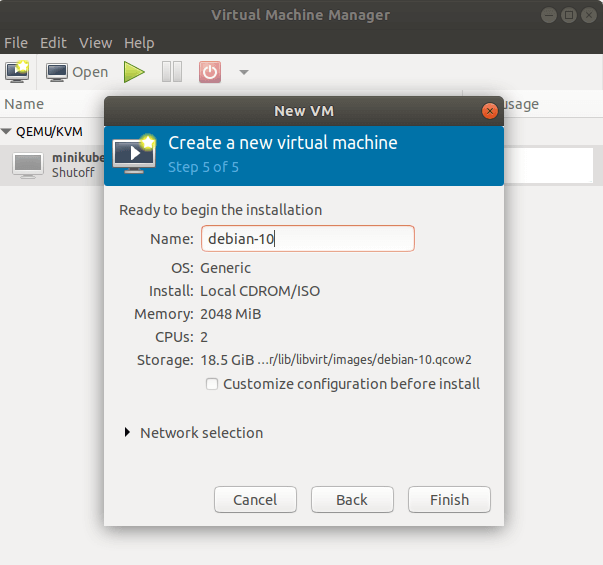 Termine a instalação da VM
Termine a instalação da VM Isso lança a máquina virtual. Para aqueles que instalaram Debian 10 Antes, esta etapa deve parecer familiar. No entanto, não concluiremos a instalação, pois nosso foco principal é criar e gerenciar máquinas virtuais usando KVM. Temos um guia elaborado sobre como instalar Debian 10.
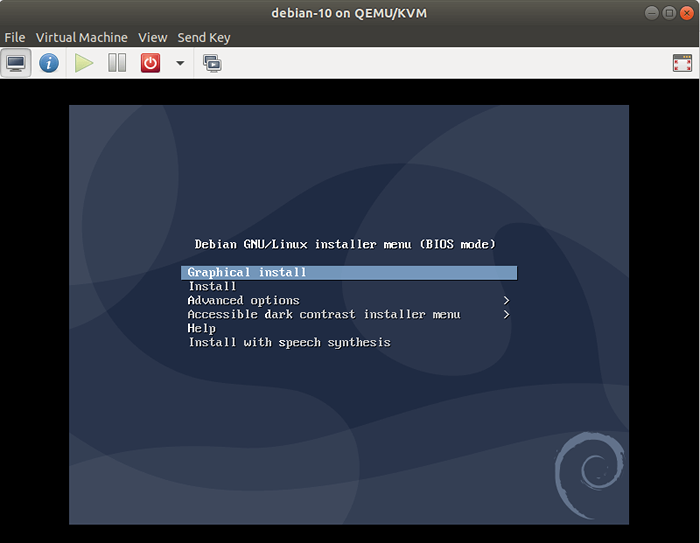 Instalação do Debian VM
Instalação do Debian VM É isso. No próximo artigo, veremos como gerenciar máquinas virtuais de KVM com virt-manager ou você também pode usar o cockpit para gerenciar máquinas virtuais. Se você tiver alguma dúvida sobre este artigo, fique à vontade para perguntar nos comentários.
Fonte: acesso.chapéu vermelho.com
- « Como configurar alta disponibilidade para gerente de recursos - Parte 6
- Como converter pdf em imagem na linha de comando Linux »

